| 일 | 월 | 화 | 수 | 목 | 금 | 토 |
|---|---|---|---|---|---|---|
| 1 | 2 | 3 | 4 | 5 | ||
| 6 | 7 | 8 | 9 | 10 | 11 | 12 |
| 13 | 14 | 15 | 16 | 17 | 18 | 19 |
| 20 | 21 | 22 | 23 | 24 | 25 | 26 |
| 27 | 28 | 29 | 30 |
- 담임
- g suite for education
- Englishlesson
- 구글설문지
- 카훗
- rosy_joseph
- 학급
- 영어
- 담임업무
- 구글 클래스룸
- Kahoot
- 구글
- IT활용교육
- 구글 이노베이터
- TBEC
- 게임수업
- 나다꿀팁
- 기초조사
- 전주사대부고
- 스마트기기
- 쉽게
- 전주대학교사범대학부설고등학교
- 유병선 선생님
- 꿀팁
- 유병선
- QR코드 만들기
- 영어수업
- 전주사대부고 유병선
- 병선쌤
- 스마트폰
- Today
- Total
TBEC-병선쌤
[나.다.꿀팁] 특정 사이트가 항상 나오도록 설정하기(Feat. NEIS, K-에듀파인) 본문
K-에듀파인에 이어 지능형 4세대 나이스(...)가 웹기반으로 변경되었습니다.
웹기반인지라, 페이지에 들어가서 로그인하는 과정까지 생각해보면 별거 아닌 것 같아 보입니다.
그러나 여기서도 클릭을 몇 번 줄이면 어떨까요?
지금부터 한번 같이 해보시죠~

1. 뭘 한다는거야? -> 탭 고정!
나이스나, K-에듀파인을 들어가려면 어떻게 하시나요?
일단, 통합페이지를 들어가서 각 서비스에 맞는 페이지를 들어갈 수 있습니다.
그게 아니라면, 각 페이지를 즐겨찾기해서 이동하시나요?
이렇게 하시면, 원하는 페이지를 '고정' 할 수 있습니다.
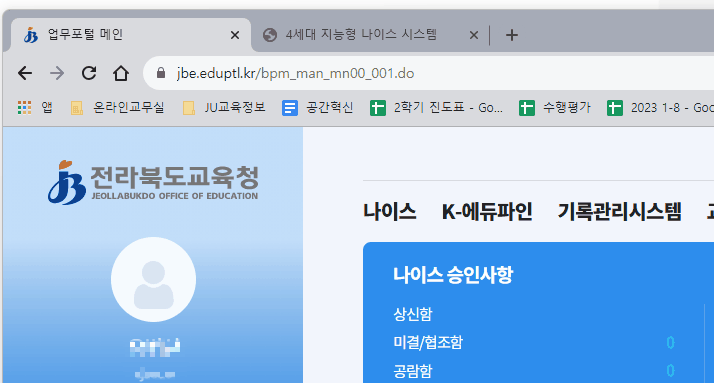
2. 이렇게 하면 어떻게 되는데?
이렇게 '고정'된 탭은 브라우저를 껐다가 켜더라도, 사라지지 않고 늘 그 페이지가 로딩이 됩니다.
뿐만 아니라, 실수로 해당 탭을 끌 수 있는 가능성도 없어집니다. 왜냐하면, 닫기 버튼이 따로 없거든요.
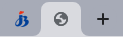
3. 이거 없애고 싶어요. 어떻게 해요?
기존에 '고정' 이라고 나왔던 메뉴를 다시 찾아가보면, '고정 해제'라고 나와있습니다.
여기를 클릭하면 원래 상태로 돌아옵니다.
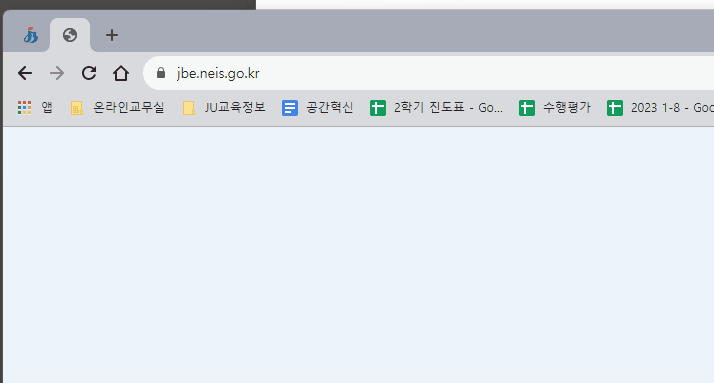
4. 또 하나의 팁
NEIS, K-에듀파인은 웹브라우저를 기반으로 작동하기 때문에 인증서 비밀번호 또한 저장해둘 수 있습니다.
인증서만으로 로그인이 되기 때문에 아이디를 입력하지 않아도 된다는 것은 또 하나의 큰 수확입니다.
다만, 저장되어있는 비밀번호를 통해 누구든 접근이 가능한 상태로 만드는 것이기 때문에 윈도우 로그인 비밀번호 설정은 필수라는 사실! 잊지 마세요!!
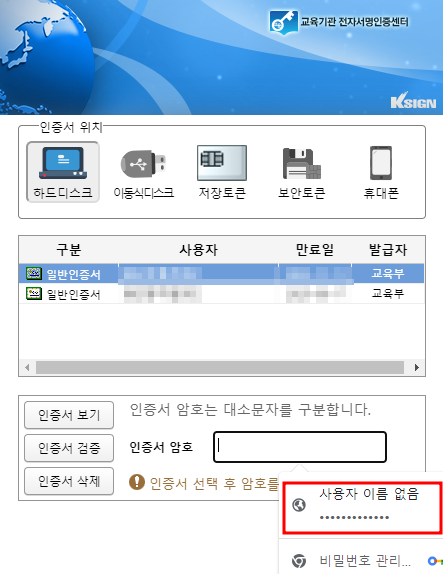
'탭 고정' 기능을 통해 원하는 사이트를 항상 표시할 수 있도록 설정할 수 있습니다.
기존 Internet Explorer에서 '홈페이지' 기능으로 구현할 수 있는 기능이지만, 해당 기능과의 차이점은 '닫기' 버튼이 없다는 것입니다.
교직에서 생활하며 매일 활용하는 NEIS와 K-에듀파인을 켜는 번거로움이 사라진다면, 우리의 퇴근은 좀 더 빨라질 수 있지 않을까요?
'IT로 업무를 간단히!' 카테고리의 다른 글
| [나.다.꿀팁]윈도우와 아이폰의 연결고리 - Intel Unison (0) | 2023.09.21 |
|---|---|
| [나.다.꿀팁] 카톡에서 예약메시지 보내기! (0) | 2023.08.23 |
| [나.다.꿀팁] PC카톡, 내가 원하는 채팅창만 항상 떠있도록 설정하기! (1) | 2023.08.10 |
| [공유] 노트북을 추가 모니터로 활용 - 원광여고 이한조 선생님 자료 (0) | 2023.03.06 |
| [공유] 컴퓨터 예약종료 - 원광여고 이한조 선생님 자료 (0) | 2023.03.06 |




